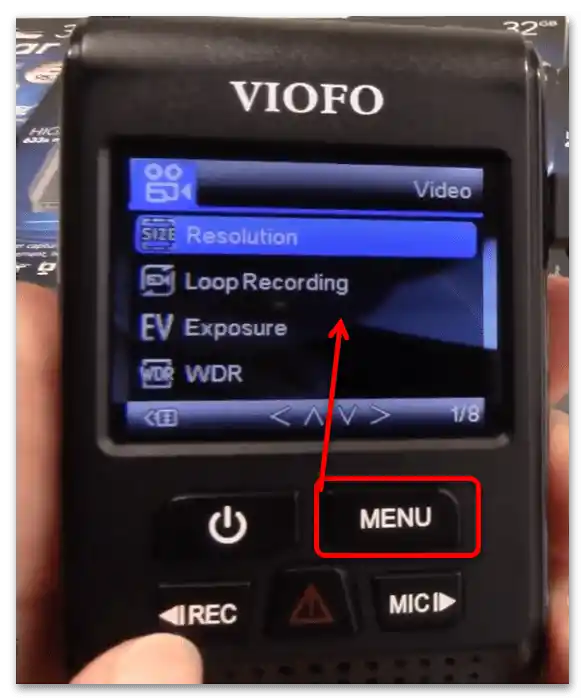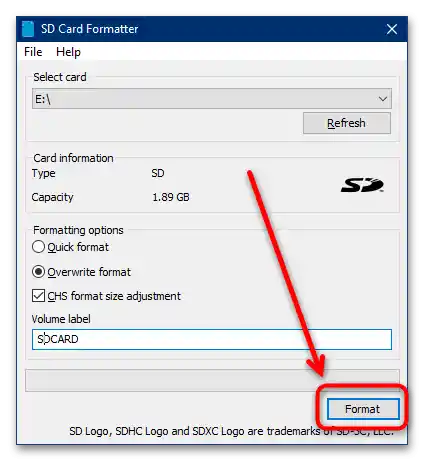Obsah:
Způsob 1: SW videorekordéru
Optimální metodou řešení našeho úkolu bude použití firmwaru zařízení určeného pro instalaci paměťové karty – tímto způsobem nosič automaticky získá 100% kompatibilní souborový systém.
Poznámka. SW každého videorekordéru se liší, proto není možné vytvořit jednotné, vhodné pro všechny instrukce a kroky popsané dále by měly být použity jako příkladný algoritmus.
Přečtěte si také: Vyberte paměťovou kartu pro videorekordér
- Vložte novou SD kartu do vypnutého zařízení.
- Po spuštění videorekordéru vstupte do jeho menu – například stisknutím příslušného tlačítka.
![Jak naformátovat paměťovou kartu pro videorekordér-2]()
Pokud zařízení hlásí, že je nejprve nutné naformátovat úložiště, přesto zkuste stisknout "Menu": často to umožňuje obejít omezení. Nicméně tato akce nepomáhá vždy, a pokud zpráva nezmizí, budete muset využít varianty následujícího způsobu.
- Hledejte v menu položku, která se nazývá "Formát", "Formátování", "Smazat SD" a podobně. Mějte na paměti, že tato možnost může být přítomna v podpoložkách, proto vyzkoušejte všechny dostupné.
- Zařízení obvykle varuje, že všechna data z paměťové karty budou smazána – stiskněte "OK" nebo potvrďte operaci jiným předpokládaným způsobem.
- Počkejte, až se formátování microSD dokončí, poté restartujte váš videorekordér, nejjednodušeji jej jednoduše vypněte a zapněte po několika sekundách.

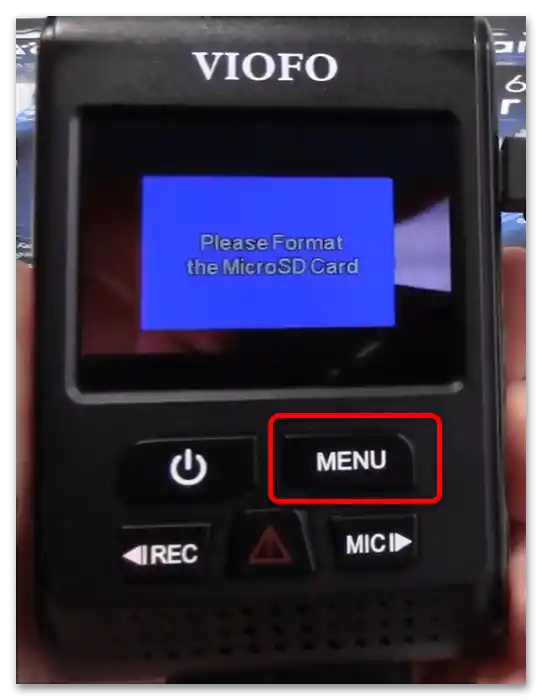
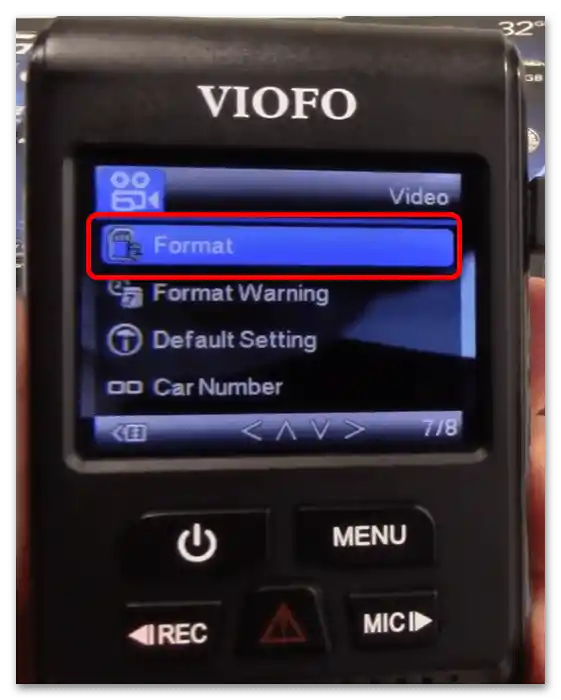
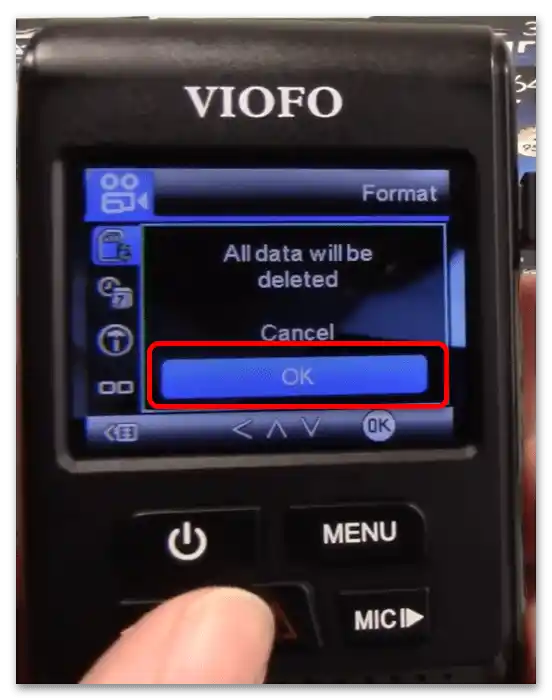
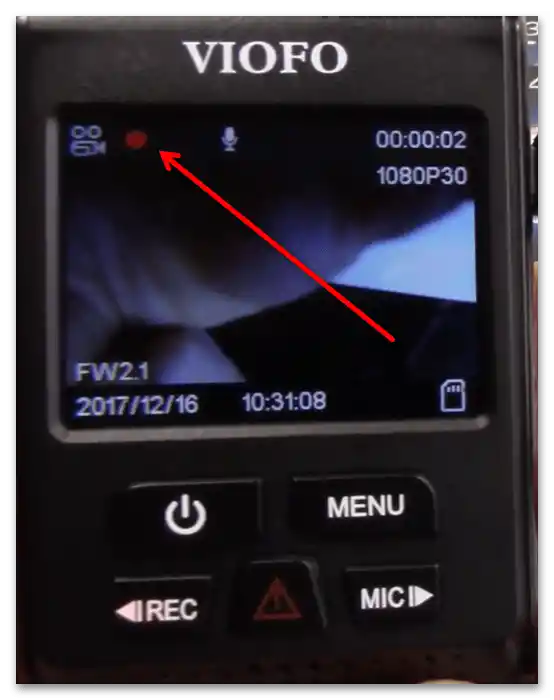
Hotovo – karta by měla být zařízeními přijata do provozu.
Způsob 2: Počítač
Pokud firmware cílového zařízení nepodporuje operaci formátování, budete muset využít počítač.Požadovanou akci lze provést jak pomocí nástrojů integrovaných v operačním systému, tak prostřednictvím externího softwaru. Samozřejmě, že k tomu bude potřeba připojit paměťovou kartu – buď použít speciální čtečku karet, nebo ji vložit do videorekordéru a spojit ho s PC/notebookem, pokud to konstrukce umožňuje.
Varianta 1: Systémové prostředky Windows
Ve většině případů bude pro vyřešení úkolu stačit i nástroje přítomné ve Windows.
- Po připojení microSD otevřete "Tento počítač", najděte v seznamu úložišť požadované, klikněte na něj pravým tlačítkem myši (PKM) a vyberte "Formátovat".
- Objeví se okno nastavení. Nejprve uveďte formát "FAT32" – právě ten "rozumí" většina videorekordérů na trhu, zatímco s jinými variantami (zejména s NTFS) dokáže pracovat jen několik zařízení. Ostatní možnosti lze neměnit, nebo, pokud se jedná o přípravu karty, která byla připojena k telefonu, je lepší zrušit zaškrtnutí u parametru "Rychlé formátování". Po dokončení nastavení klikněte na "Začít".
- Formátování, zejména úplné, může trvat delší dobu, proto si připravte trpělivost. Až bude procedura dokončena, klikněte na "OK" v informačním okně a odpojte kartu od počítače.
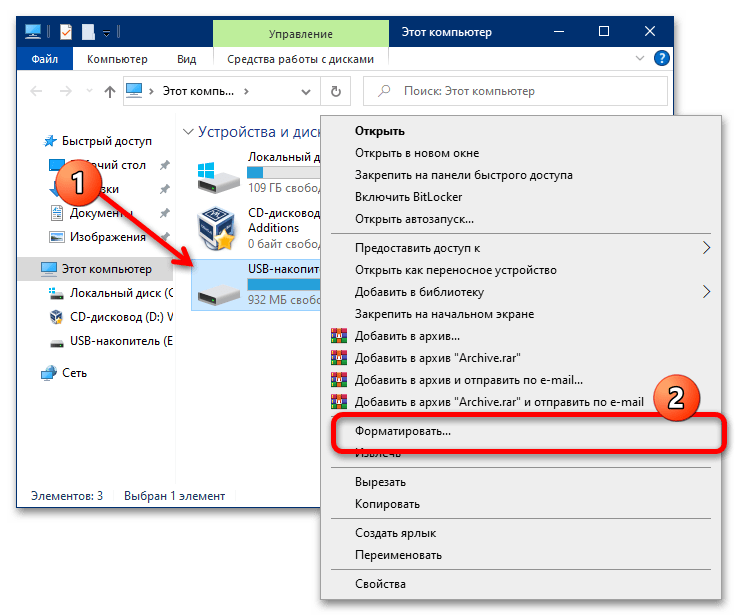
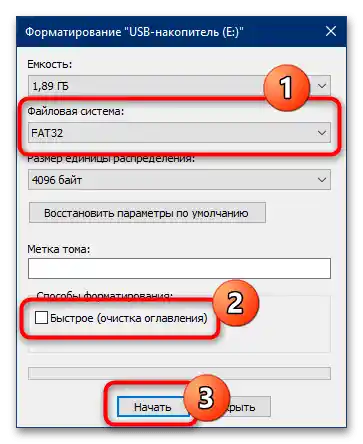
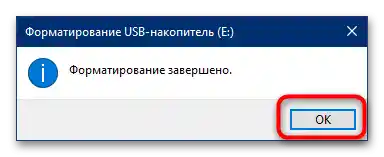
Využití systémových prostředků představuje maximálně jednoduché a pohodlné řešení, proto by se měly jiné používat pouze v případě, že tyto nejsou k dispozici.
Varianta 2: Externí programy
Pokud z nějakého důvodu nemůžete využít integrovanou funkčnost Windows, máte k dispozici řadu externích nástrojů. Jedním z nejpohodlnějších pro řešení našeho úkolu je program s názvem SDFormatter, který je určen pro formátování paměťových karet.
- Nainstalujte aplikaci na počítač a spusťte ji.Nejprve vyberte požadovaný úložný prostor v menu "Select card".
- V bloku "Formatting options" vyberte položku "Overwrite format" a zaškrtněte parametr "CHS Format Size Adjustments".
- Řádek "Volume Label" umožňuje zadat vlastní název paměťové karty (například aby bylo možné ji při připojení k registrátoru odlišit od jiné). Pokud to potřebujete, zadejte nové jméno latinkou (anglickými písmeny).
- Zkontrolujte všechny uvedené možnosti a klikněte na "Format".
![Jak naformátovat paměťovou kartu pro videorekordér-13]()
Program požádá o potvrzení provedení operace, klikněte na "Ano".
- Stejně jako v případě systémového softwaru Windows, formátování potrvá nějakou dobu, proto je třeba počkat. Po dokončení procesu se zobrazí zpráva s krátkým shrnutím – přečtěte si ji a klikněte na "OK" pro dokončení.
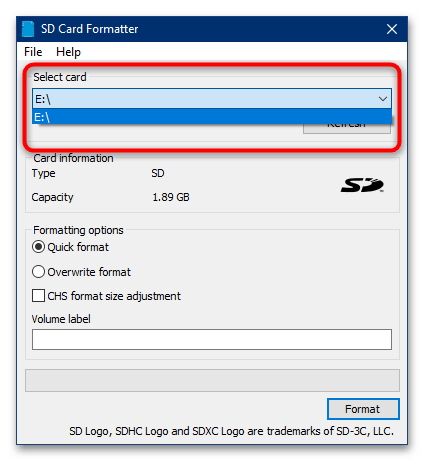
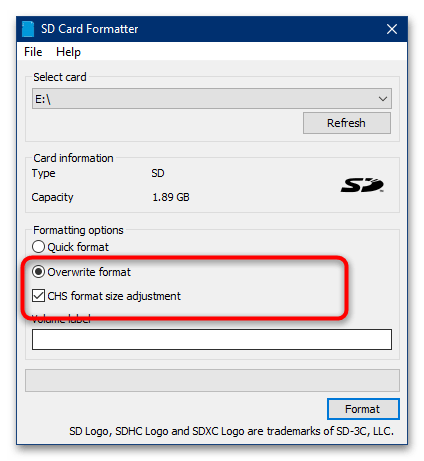
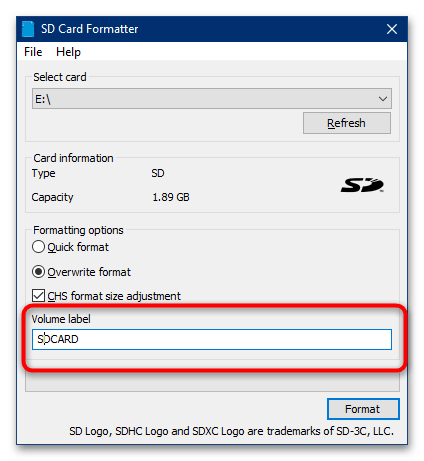
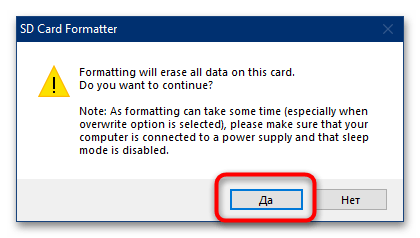
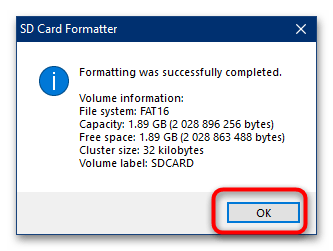
SDFormatter — poměrně jednoduché a efektivní řešení, nicméně nejnovější verze v době psaní článku (5.0) automaticky vybírá souborový systém, což není vždy pohodlné.